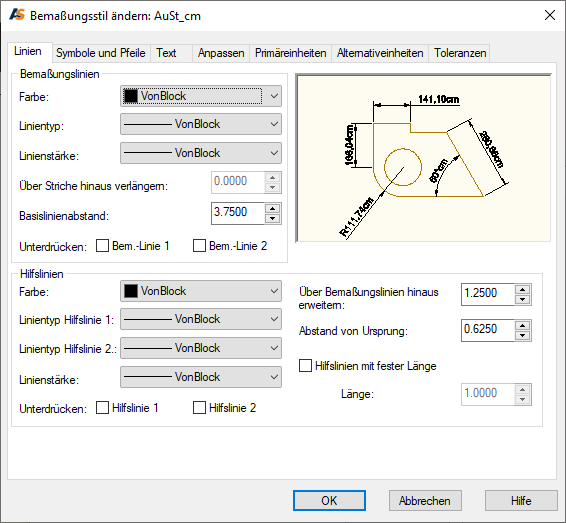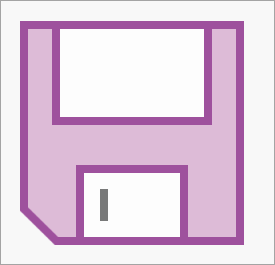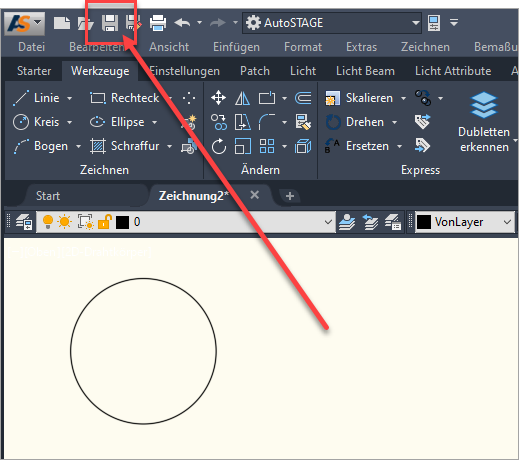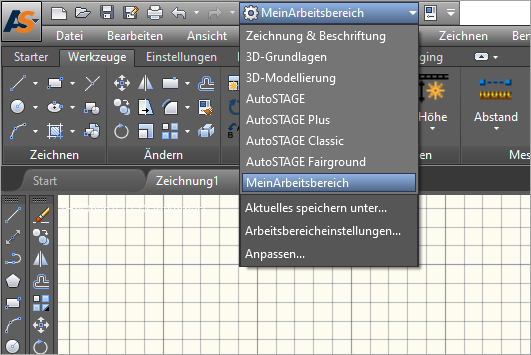Gewusst wie · 26. Mai 2022
Im AutoSTAGE Werkzeuge Tab der Multifunktionsleiste befinden sich in der Gruppe Bemaßung eine Reihe von Befehlen zum einfachen Bemaßen in der Zeichnung. Beim Zeichnen der Bemaßungen werden diese bereits mit einem vordefinierten Bemaßungsstil versehen, der dafür sort, dass die Bemaßung nach dem Einfügen richtig skaliert ist. In diesem Artikel erklären wir, wie der Bemaßungsstil angepasst werden kann, um Bemaßungen den eigenen Wünschen und Bedürfnissen anzupassen.
Gewusst wie · 26. Oktober 2021
Incrementelles Speichern bedeutet, dass beim Speichern einer Zeichnung die aktuellen Änderungen in der Zeichnung an die DWG-Datei auf der Festplatte angehängt werden. Für das Anhängen wird in der Datei Platz reserviert, womit grundsätzlich erst einmal Platz verschwendet wird und eine größere Datei entsteht, als tatsächlich technisch notwendig wäre. Im Gegenzug bringt das incrementelle Speichern einen mitunter deutlichen Geschwindigkeitsvorteil beim Speichern von (großen) Zeichnungen.
Gewusst wie · 26. Oktober 2021
Wenn AutoCAD abstürzt und möglicherweise Zeichnungsdaten verloren gegangen sind, dann kann der Zeichnungs-wiederherstellungs-Manager bei der Bergung vorhandener Daten helfen. Dieser unterstützt beim Suchen und Öffnen der Zeichnungen, die beim Absturz von AutoCAD zuletzt geöffnet waren. Dieses beinhaltet ebenfalls alle Sicherungs- und automatischen Speicherungsdateien dieser Zeichnungen.
Gewusst wie · 26. Oktober 2021
Vorgabemäßig tragen temporäre Dateien die Erweiterung ac$. Diese Dateien enthalten Informationen, die von verschiedenen AutoCAD-Befehlen wie ZURÜCK verwendet werden, aber keine wiederherstellbaren Zeichnungsdaten.
Gewusst wie · 26. Oktober 2021
Die automatische Sicherungsdatei mit der Endung .sv$ wird von der sog. Autosave-Funktion erstellt. Die Autosave-Funktion speichert den aktuellen Stand der Zeichnung in festgelegten Zeitabständen. Die automatische Speicherung ist vorgabemäßig auf ein Zeitinterval vin 10 Minuten eingestellt.
Gewusst wie · 26. Oktober 2021
Bei jedem Speichervorgang mit KSICH (QSAVE) wird eine Sicherungsdatei mit der Endung .bak gespeichert. Die Sicherungsdatei wird im gleichen Ordner abgelegt, in dem auch die gespeicherte Zeichnungsdatei liegt.
Gewusst wie · 26. Oktober 2021
Zuerst könnte man meinen, dass das Speichern von Zeichnungen kein großes Thema ist: Wenn gespeichert wird, werden die Zeichnungsdaten aus dem Speicher des Computers auf die Festplatte zur dauerhaften Speicherung geschrieben. In der AutoCAD-Welt gibt es jedoch eine Reihe von Abhängigkeiten und Begleiterscheinungen rund um das Speichern, die der professionelle Zeichner kennen sollte. In dieser Serien erklären wir alles wissenswerte rund um das Speichern von Zeichnungen.
Gewusst wie · 04. August 2021
Hier erklären wir, wie die automatische Erzeugung eines Ansichtsfensters beim Erstellen eines neuen Layouts ein- und ausgeschaltet werden kann.
Gewusst wie · 22. Juni 2021
Mit einem eigenen Arbeitsbereich kann sich der Anwender die Anordnung der Werkzeugkästen, Menüs und Reiter der Multifunktionsleistenach seinen Wünschen anpassen. Bei einem Versionswechsel, zum Beispiel von AutoSTAGE 2020 auf AutoSTAGE 2022, sollen natürlich eigene Arbeitsbereiche nicht verloren gehen. In diesem Artikel wird erklärt, wie eine Übertragung eines Arbeitsbereichs von einer Version zu einer anderen Version funktioniert.
Gewusst wie · 17. Mai 2021
Es gibt in AutoSTAGE bzw. AutoCAD verschiedene Möglichkeit, die Transparenz von Zeichnungsobjekten einzustellen. Bei der Arbeit mit und dem Drucken von Transparenzen müssen jedoch einige wenige Einstellungen beachtet werden.